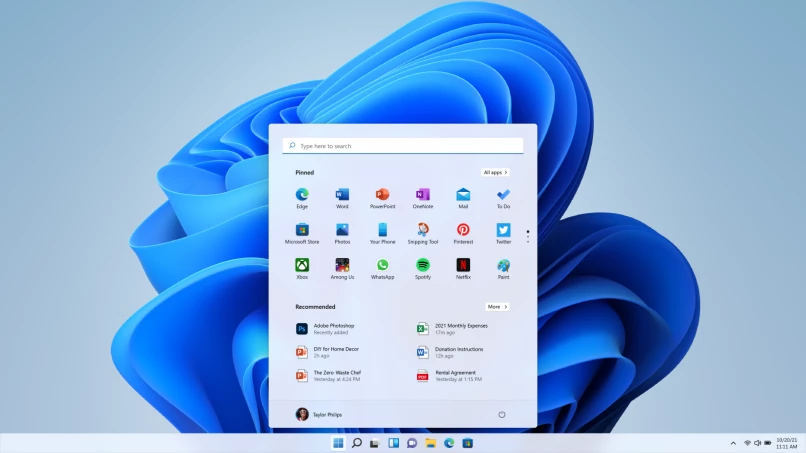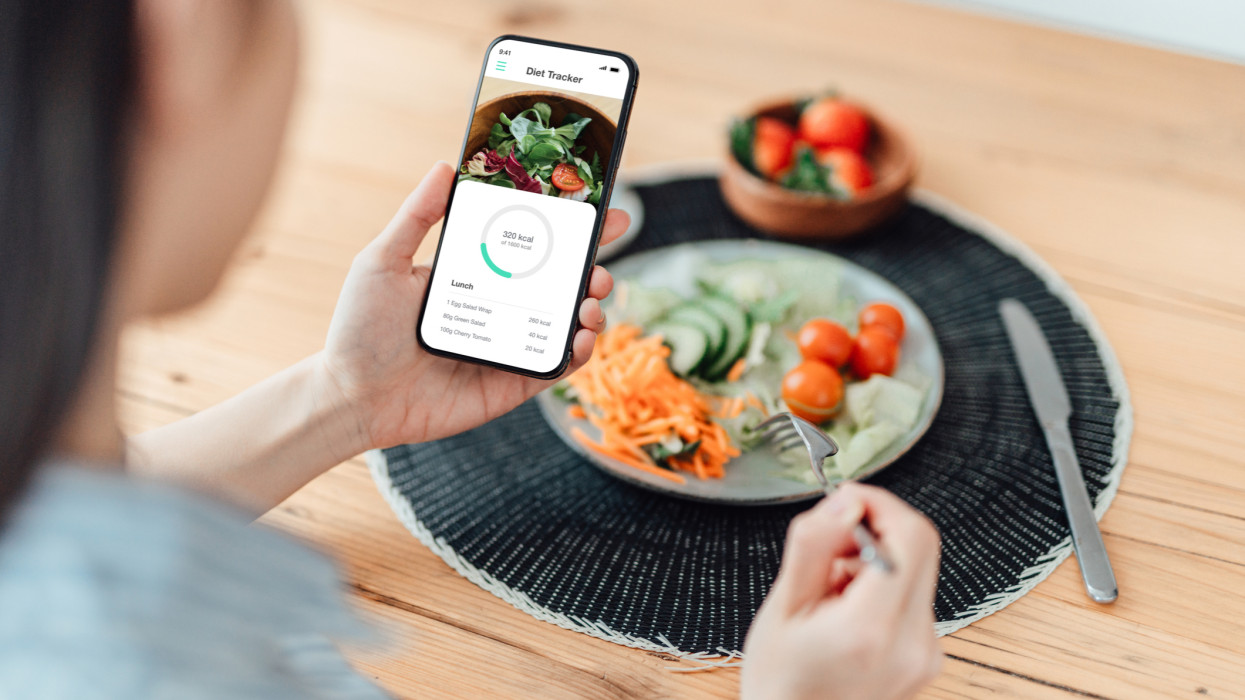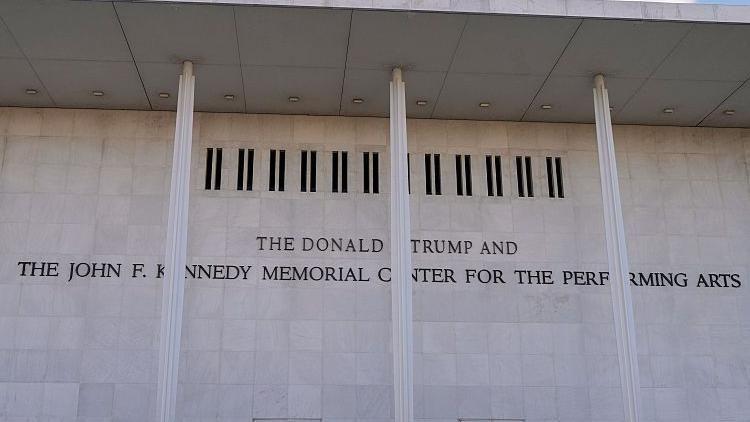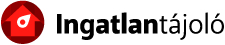Hosszabb cikket szentelt annak a Slashgear, hogy bemutassa, miként lehet szakember segítsége nélkül gyorsítani a számítógép működésén. Bár az alábbi tippek szinte valamennyi Windows-verzióra igazak lehetnek, a lap kimondottan Windows 11-es „trükköket” mutat be – írja a Hvg.hu megjegyezve, már amelyik tényleg trükknek minősül, többről ugyanis a legtöbben már hallhattak.)
Az első ilyen lehetőség, hogy a felhasználó törli a nem használt programokat. Legyen ugyanis bármilyen furcsa, ha a rendszer tele van hetek vagy épp hónapok óta meg nem nyitott szoftverekkel, az egyáltalán nem előnyös. Ezt a Programok telepítése és törlése című menüpont alatt tudjuk megtenni.
Sokat gyorsíthatunk a PC működésén akkor is, ha felszabadítunk némi helyet a HDD-n vagy az SSD-n. Ha ezek ugyanis tele vannak, kevés szabad hely áll csak rendelkezésre, az megint sok „galibát” okozhat. Mint olvasható, Windows 11-nél legalább kétféle módszerrel tudunk extra helyhez jutni:
- Az egyik az úgynevezett Storage Sense, ami a Microsoft-féle beépített tárhelyfelszabadító. Ezt a rendszeren belül találni, és teljesen automatikussá is tehető a működése. (Letölteni vagy telepíteni semmit sem kell.)
- A másik lehetőséget gyaníthatóan sokan ismerik: fogjuk meg a nem használt fájlokat – például családi videókat, filmeket, képeket – és másoljuk át őket egy hordozható merevlemezre. Így nem a gépnek kell őriznie ezeket.
A Slashgear harmadik javaslata a meghajtók optimalizálása (vagy töredezettségmentesítése). Ez kissé bonyolultnak tűnhet, de az egész valójában gyerekjáték – jegyzi meg a lap. Először írjuk be a Start menübe a „meghajtók” kifejezést és a rendszer máris feldobja a szükséges programot. Ha elindítottuk, válasszuk ki azokat a meghajtókat, amiket optimalizálni szeretnénk. (A rendszer felkínál egy elemzési lehetőséget is, de ezt nem muszáj végrehajtani.) A folyamat időigényesebb lehet, ha az átlagosnál nagyobb kapacitású a merevlemezünk, illetve a rendszer több partíciót is kezel.
A negyedik és talán leghasznosabb tipp az automatikusan induló programok leállítása, illetve tiltása. Ehhez navigáljunk a Gépház, Alkalmazások, majd pedig a Rendszerindítás lehetőséghez. Ha egy app mellett a Be lehetőség van kiválasztva, az azt jelenti, hogy a szolgáltatás automatikusan indul.
Egy ötödik és hatodik opció a háttérben futó alkalmazások és a szükségtelen vizuális elemek kikapcsolása. Előbbieket a Háttéralkalmazások engedélyei részen tudjuk kapcsolgatni. Utóbbihoz nyissuk meg a parancssort (Windows gomb + R) és írjuk be a SystemPropertiesPerformance.exe utasítást. Entert nyomva egy új ablakot kapunk, amiben nyomban elvégezhetjük a kívánt beállítást.